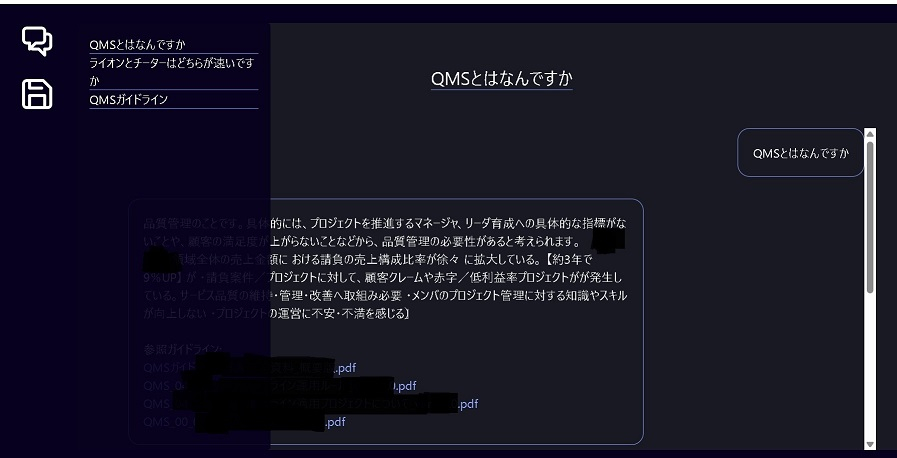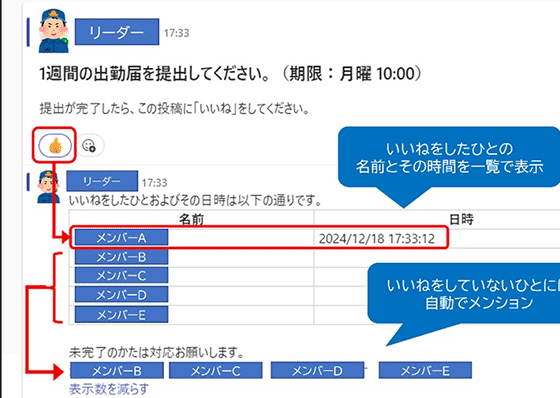【使ってみよう!タスク管理ツール】ラクラク操作で仕事の管理
エンジニアの皆さんは日々のお仕事、タスク管理はどうしていますか?一度に複数のプロジェクトの携わっていると、それぞれの進行状況があいまいになることや、開発に集中するあまり、後で返そうと思っていたメールを忘れてしまうことはないでしょうか。仕事のタスクが管理しきれない…、そんな時に役に立つのが「タスク管理ツール」です。

エンジニアの皆さんは日々のお仕事、タスク管理はどうしていますか?一度に複数のプロジェクトの携わっていると、それぞれの進行状況があいまいになることや、開発に集中するあまり、後で返そうと思っていたメールを忘れてしまうことはないでしょうか。仕事のタスクが管理しきれない…、そんな時に役に立つのが「タスク管理ツール」です。
スキルアップ
2018/04/03 UP
- 業務効率化
- 管理
タスク管理には、簡単にメモに取る方法のほか、やるべきことをtodoリストとして作成する、手軽に付箋に書いたものを身近な場所に貼る、などアナログな方法を採用されている方も少なくないと思います。
一方、オンライン上でおこなうタスク管理ツールには、複数のOSやデバイスに対応している、アラートが出る等、アナログな方法にはない便利な機能がたくさんあります。
中には無料で使えるツールも多く、付箋を貼るようなアナログ感覚で使えるものも。
この記事では、初めてタスク管理をする方にもおすすめのツールをご紹介します。
便利なタスク管理ツールを活用して、日々の業務管理を効率良く行いましょう。

自分に合ったタスク管理ツールの選び方

様々あるタスク管理ツールは、それぞれに特徴があり、機能が異なります。
そのため、自分の使い方や仕事の状況に合わせたツールを選ぶことが大切です。
選定基準としては、ツールの機能や価格が自分の希望と合っているかで判断しましょう。
ここでは、ツールの料金・親課題/子課題機能・連携サービス・対応OS・アラート機能・ガントチャート機能・アップロード機能という7つの面からタスク管理ツールを選ぶことをおすすめします。
ツールの料金
初めてタスク管理ツールを使う場合、自分に合っているかどうかが分からないこともあり、そこまでお金をかけるのも…と思う方もいらっしゃると思います。
そのような方には、無料でも機能が充実しているもの、もしくは、最初は無料だけれど、有料で機能のアップグレードができるもの、のどちらかがおすすめです。
親課題/子課題機能
仕事のタスクをtodoリストにまとめた時、全て書き出してしまうと、意外と多くなってしまうことや、優先順位が分かりづらくなってしまったことはありませんか?
また、複数のプロジェクトを抱えている場合には、業務を仕分けしてタスク管理をすることも必要になります。
そんな時に役立つ機能がこの親課題/子課題機能です。
例えば、一つのプロジェクトを「親課題」と設定して、プロジェクトで発生しているいくつかのタスクを「子課題」として管理することで、作業の分担や、課題の進捗状況をわかりやすくすることができます。
また、それぞれのタスクに期限を設定するなど、より細かい管理をすることも可能になります。
連携サービス
もし、既存のサービス、例えばEmailやEvernote、Twitterといったサービスを利用していた場合、タスク管理ツールと連携を取ることができれば、受診したメールやクラウドに保存したデータを活用することでより管理が行いやすくなります。
中にはSiriとの連携が可能なツールもあり、MacやiPhoneユーザーにはより使い勝手が広がって良いかもしれません。
対応OS
タスク管理ツールの中にはブラウザだけでなく、iPhoneアプリやAndroidアプリの配信、Apple Watchとの連携機能からKindle Fireまで広く対応しているものもあります。
会社内だけでなく、外での使用も想定していたり、複数のデバイスで使う可能性がある場合には自身の環境で使用できるかチェックが必要です。
アラート機能
いくつかのプロジェクトに携わっている、タスクの数が多い、スケジュールがタイト…などといった場合は、うっかり忘れないためにも期限前にお知らせをしてくれる機能は重要です。
ガントチャート機能
ガントチャートとは、何かの作業を進めていく「段取り」を見やすく項目別にまとめた表のことを指します。
プロジェクトの進捗をカレンダーに落とし込んだもので、会社によっては「管理シート」や「工程管理表」という呼び方をすることもあります。
管理する内容はたとえば、プロジェクト内でのやること(管理項目名)や開始日、完了(予定)日、作業内容、担当者といった項目のほかにも、業務の細かな期限を管理するマイルストーンを設定することや各タスク間の関連を記載することもあります。
もし、チームでタスク管理を共有する場合には便利な機能です。
アップロード機能
PDFや画像、テキストデータなど、資料ファイルをアップロードする機能があれば、外出先で入手したデータの保存や、共有しているチームのメンバーとロスなく資料を共有することができます。
また、タスク管理ツールを意見交換の場にすることもできますね。
もちろん、こうした機能は全てが必要なわけではありません。
例えばツールでいま抱えているタスクが何か、という把握にのみ使いたいのであれば、ガントチャート機能は不要になります。
また、タスク管理は他者との共有を前提にしない人も多いでしょう。
共有が発生する場合でも社内での限られた環境内のみであれば、対応OSは少なくても大丈夫で、外部サービスとの連携機能も必要ないかもしれません。
使用するにあたって必要な機能とそうではない機能を整理し、自身が管理ツールに求める機能を基準に探してみると、自分に合ったツールを見つけやすくなります。
以上を踏まえ、いくつかの有名なタスク管理サービスを例に、それぞれの機能を比較してみましょう。
自分に合ったものはどれ?タスク管理ツール5選

以下の表では、基本的に無料で気軽に始めることができるタスク管理ツールを5つ比較してみました。
詳しい機能は後述しますが、それぞれの大まかな特色が見て取れることと思います。
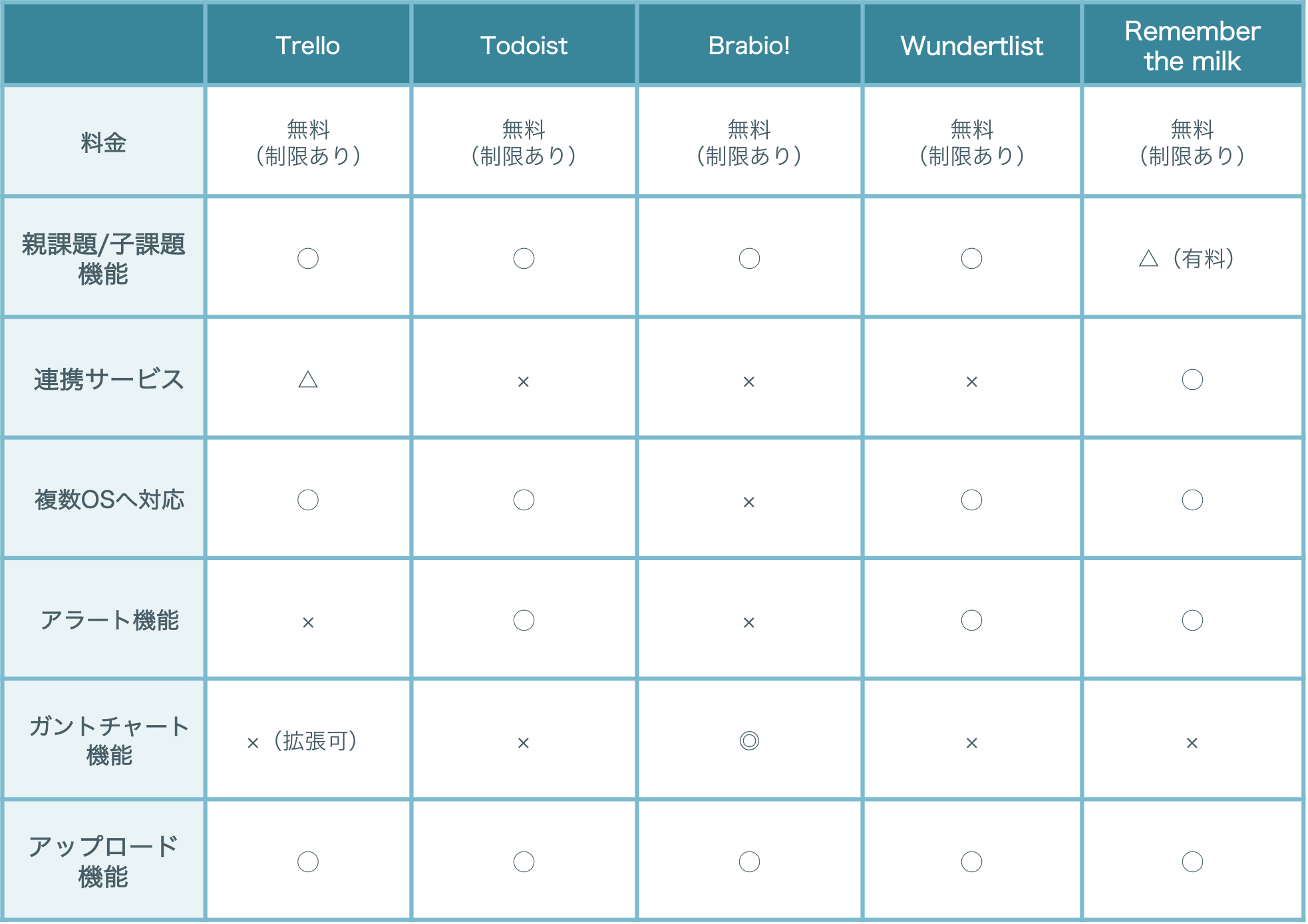
それでは一つずつ紹介していきましょう。
Trello
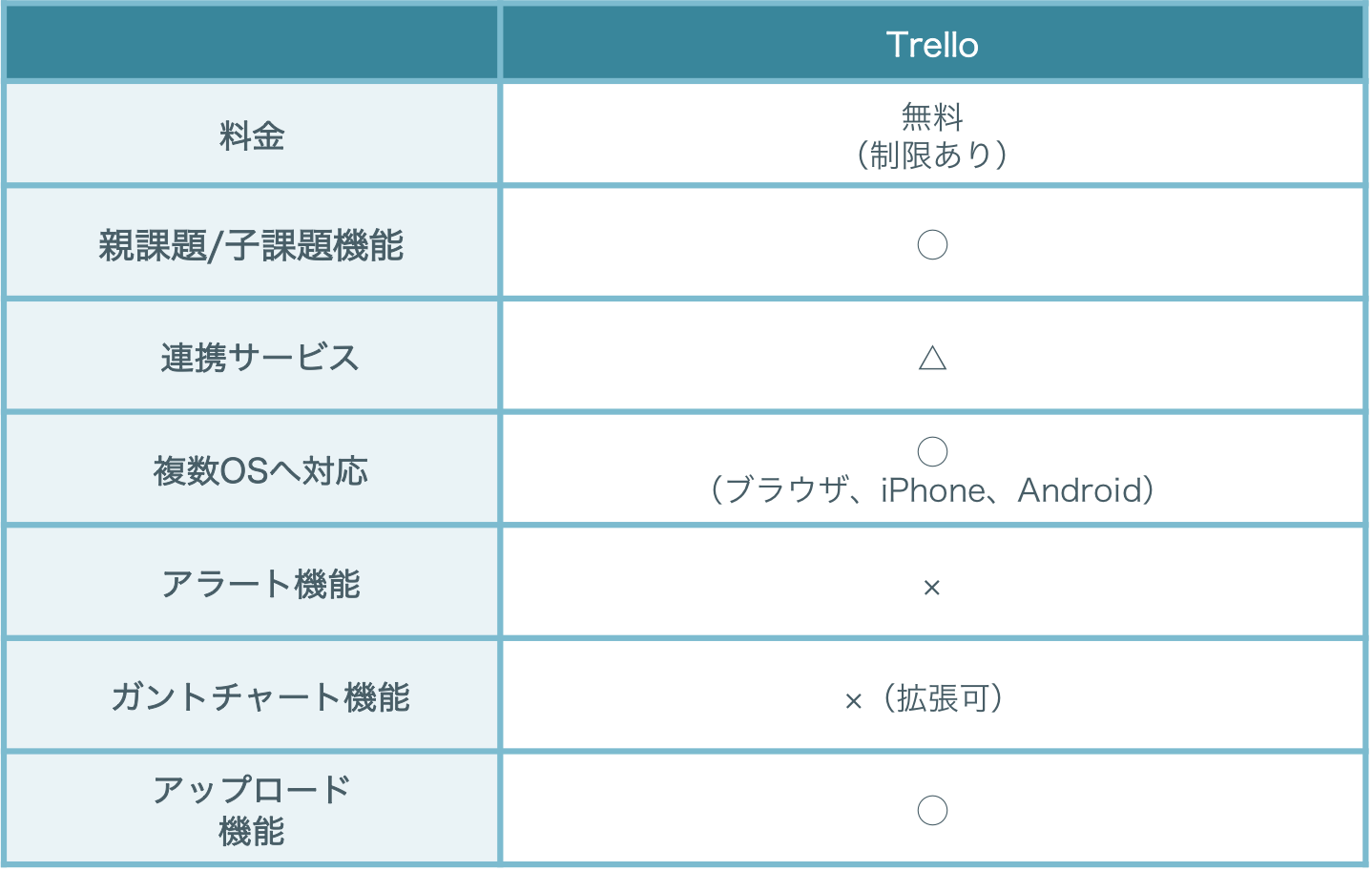
使い方でみるツールの特徴
- カンバン方式と呼ばれる形式のタスク管理ツール
- タスクのステータス変更をドラッグで行える直感的な操作方法が魅力
Trello はGmailからのログインも可能で、シンプルなインターフェースが特徴です。
シンプルな作りだからこそ、初心者からタスク管理に慣れた人まで安心して使うことができます。
共有して使う際にも、新人の人からベテランまで、レベルの違いを気にすることなく利用できるでしょう。
Todoist
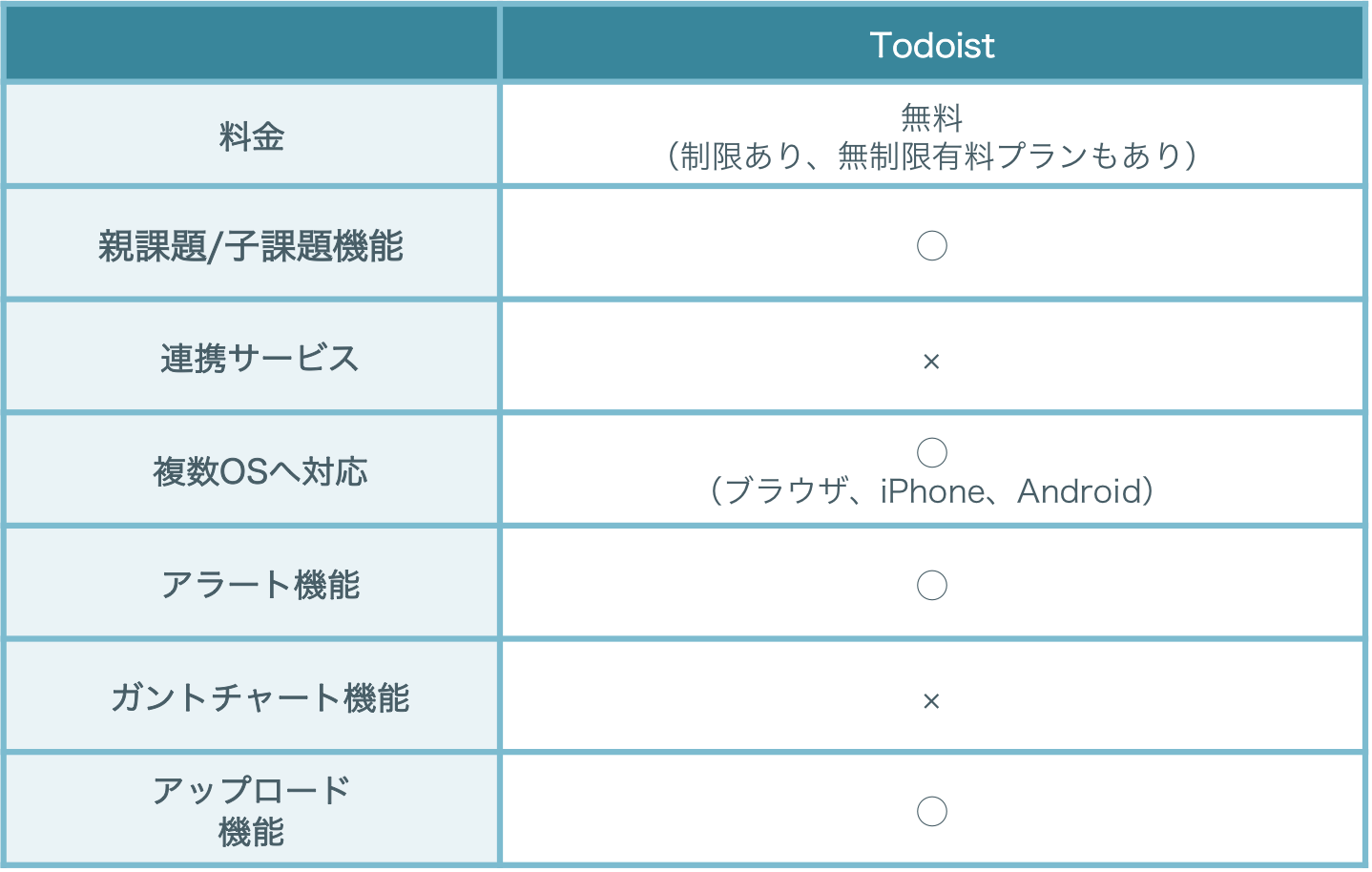
使い方でみるツールの特徴
- その名の通り「todo(やること)」の管理に特化したツール
- 日付でタスクで管理する機能のほか、プロジェクトで管理する方法も
有料プランになりますが、コメントやファイルのアップロード、スケジュールの確認するためのリマインダー機能など、ほかにも豊富な機能があります。
完了したタスクはワンクリックでリストから消えるため、タスクの消化を実感しやすいでしょう。
iPhone、 Andoroid、AppleWatchでの利用も可能なので、外で仕事をする場合やプライベートでの活用もしやすいツールです。
Brabio!
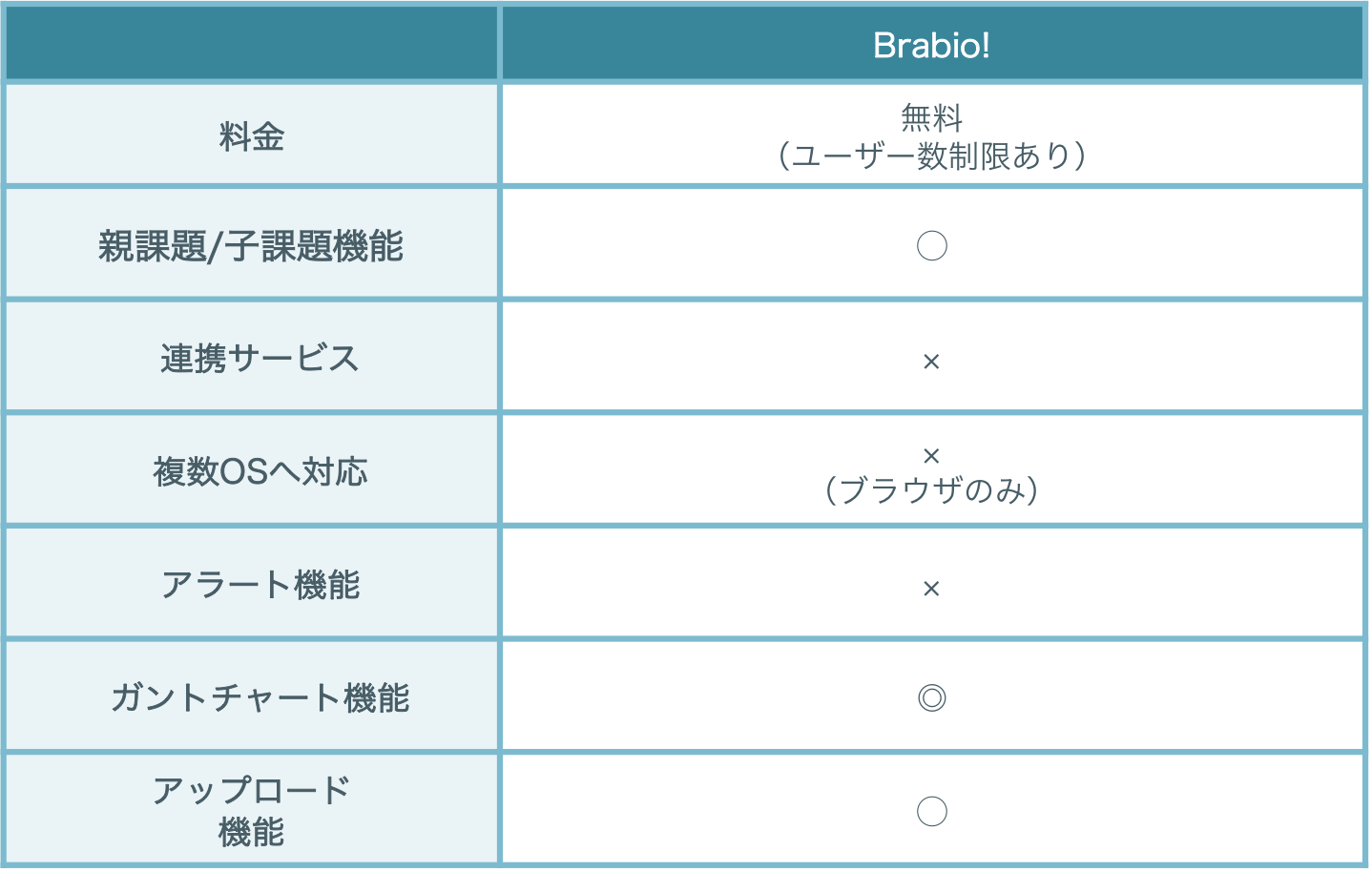
使い方でみるツールの特徴
- ガントチャートの機能が充実しているのが大きな特徴
- Gmailアカウントからの登録もできてすぐ使うことができます。
ToDoリストやあしあと、つぶやきなどSNSツールに慣れた人にはおなじみの機能もありますね。
Excelへの書き出しも可能ですので、タスクのスケジューリングを行いたい方にピッタリと言えるでしょう。
また国産ツールなので、問い合わせなどサポートとの連携も取りやすいのもメリットと言えます。
Wunderlist
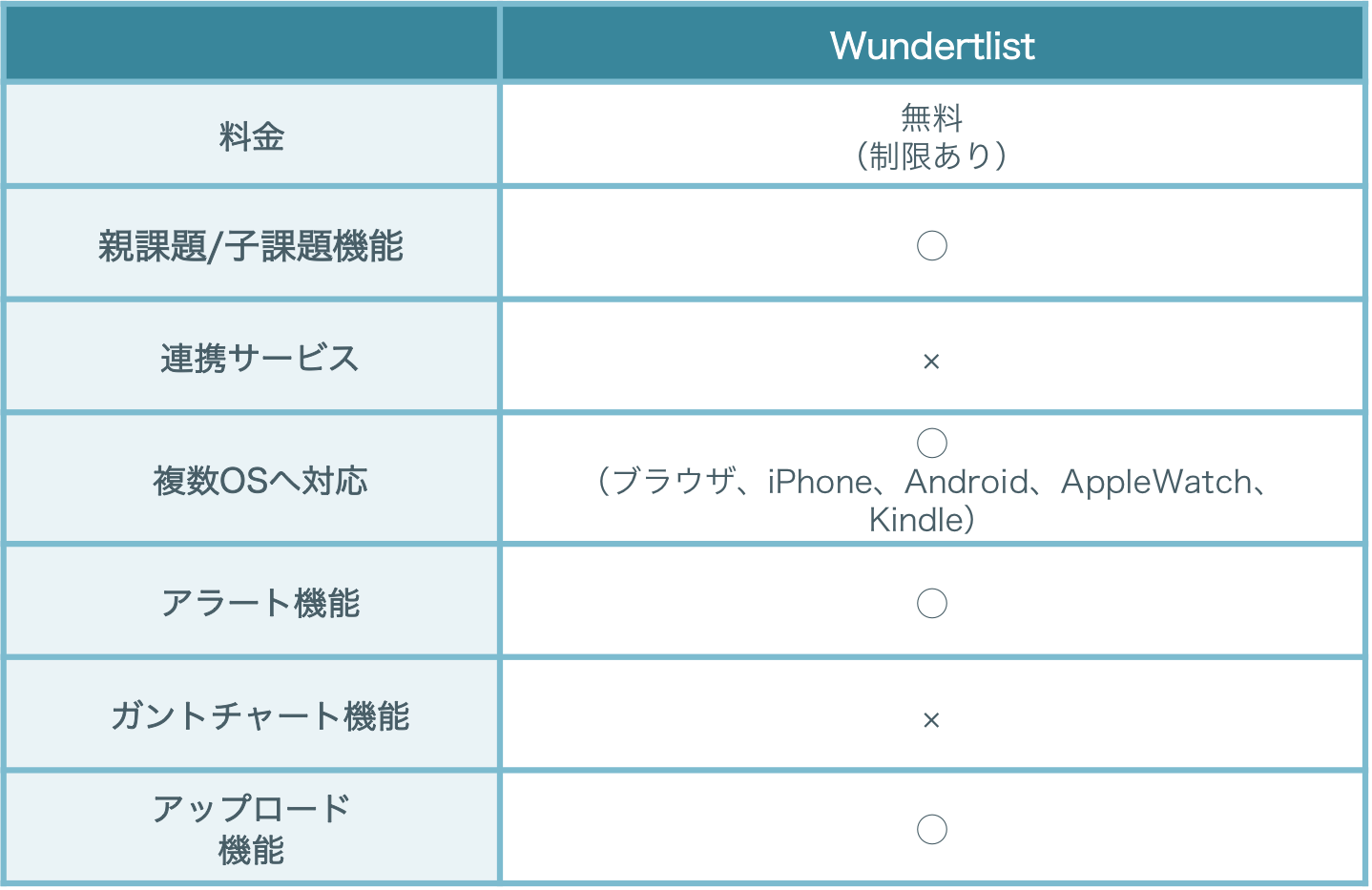
使い方でみるツールの特徴
- シンプルなUIでtodoリスト管理ができるツール
- パソコンやスマートフォン、AppleWatch、Kindleなど多くのデバイスで使えるのも魅力
Wunderlistはシンプルにタスク管理をしたい方向けのツールと言えるでしょう。
複数人での共有も可能ですから、同じプロジェクトメンバーとタスクの進捗を共有することができます。
メールでのリスト追加、印刷にも対応など、無料機能でも充実した機能を使うことができるのも嬉しいですね。
Remember the milk
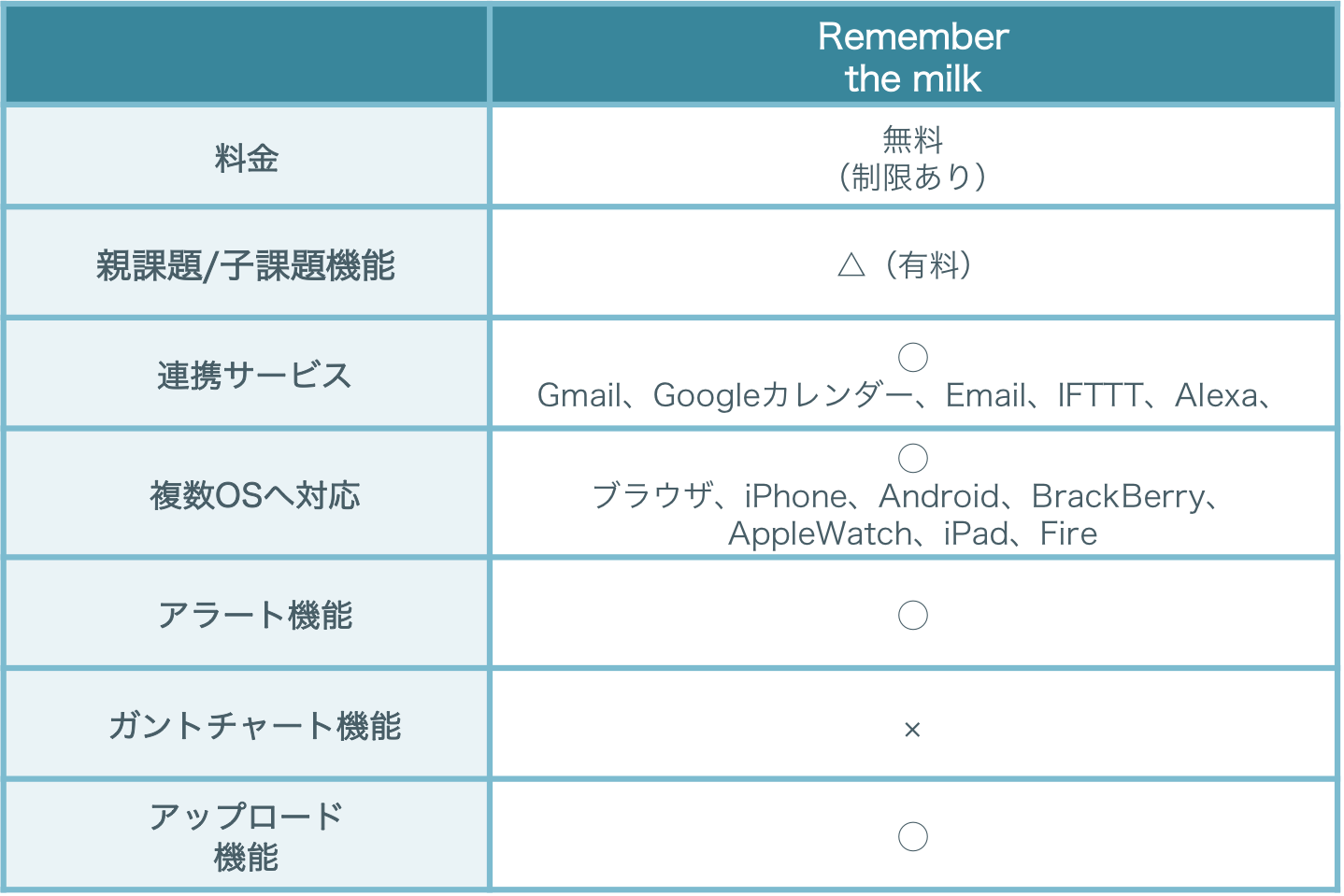
使い方でみるツールの特徴
- 2004年から提供されているタスク管理ツールの最古参
- 多機能ながらUIがわかりやすく、操作性の良いのも魅力
「ミルクを買うのを忘れない」というネーミングの由来が面白いですね。
今までユーザーの意見も取り入れ何度もアップデートされているツールなので、使い勝手が良いのが特徴です。
Googleカレンダー、Siri、Evernote、Twitterなど連携できるサービスも多く、パソコン、スマートフォン、タブレット、AppleWatchなど多くのデバイスで利用できるのも魅力です。
さいごに

あなたのスケジュール管理にピッタリなものはありましたか?
今回ご紹介したタスク管理ツールは機能の違いや有料プランでのアップグレードなどはありますが、基本的な機能は無料で使い始めることができるものばかりです。
登録にかかる時間も短く、手軽に試すことが可能です。
まずは「タスク管理ツールってどんな使い勝手なんだろう…」という理由で構いません。
気になるツールを使ってみてください。
きっとあなたに合った、タスク管理の方法を見つけられるはず。
他にもたくさんツールはありますから、自分に最適なものを探してみるのも良いでしょう。
タスク管理ツールを活用して、日常業務の効率化を目指しましょう!